
Vous êtes un grand fan de Twitch mais vous ne pouvez pas profiter de votre chaîne, de votre jeu ou de votre émission préférés parce qu’il y a toujours une mise en mémoire tampon dans votre machine Windows 10 ? Dans ce guide de dépannage, nous allons vous montrer les solutions pour réparer la mise en mémoire tampon de Twitch.
Pourquoi Twitch met en mémoire tampon sur PC ?
Il peut y avoir plusieurs raisons pour lesquelles Twitch ne fonctionne pas correctement ou continue de mettre en mémoire tampon sur votre machine Windows 10. Ces causes peuvent varier considérablement, certains rencontrant des problèmes dus à des problèmes de serveur Twitch. D’autres peuvent avoir une connexion lente ou des problèmes liés au navigateur, tandis que certains peuvent rencontrer des problèmes de Twitch en raison d’autres applications.
Comment réparer la mise en mémoire tampon de Twitch dans Windows 10 ?
Que vous regardiez vos jeux ou émissions préférés sur Twitch à l’aide d’un navigateur Web ou de l’application Windows, il existe un certain nombre de solutions que vous pouvez essayer si vous rencontrez des problèmes de mise en mémoire tampon constante ou aléatoire. Jetons un coup d’œil à chacune de ces solutions ci-dessous.
Solution 1 : vérifiez le statut du serveur Twitch.
Avant de commencer votre dépannage sur votre PC, il est important que vous vérifiiez les éventuels problèmes de Twitch qui pourraient avoir un impact sur ses services de base. Pour ce faire, vous pouvez vous rendre sur le site officiel de Twitch pour voir si tous ses systèmes sont opérationnels.
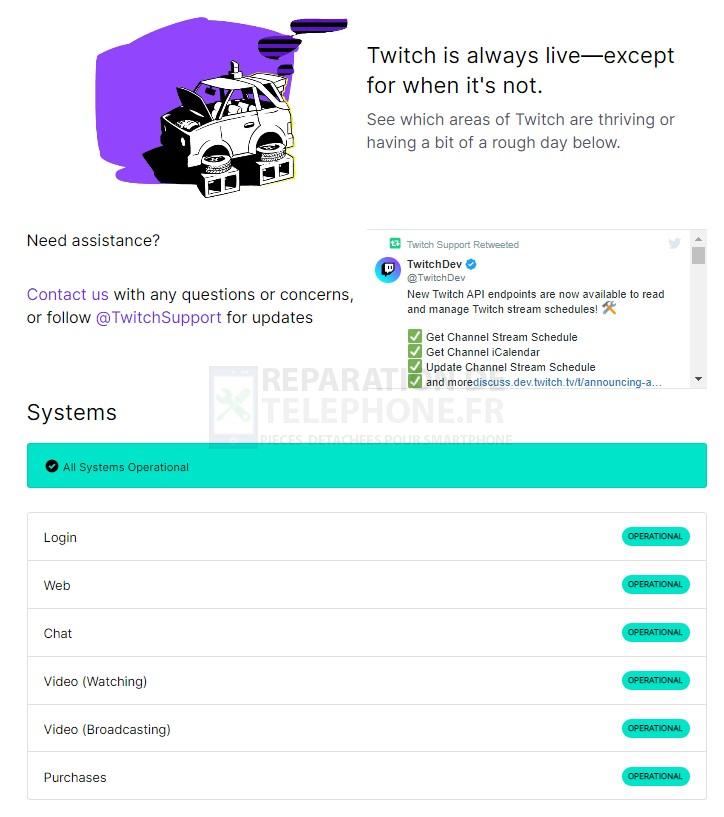
Solution n° 2 : effectuez un test de vitesse.
Si les serveurs fonctionnent et que tous les systèmes sont opérationnels, la prochaine chose que vous voulez savoir est si le problème de mise en mémoire tampon est causé par votre propre connexion Internet. Twitch, comme toute autre application de streaming, nécessite une vitesse de téléchargement décente. Si le problème de mise en mémoire tampon concerne principalement le visionnage de jeux ou d’émissions, il est probablement dû à une connexion lente ou intermittente.
Pour vérifier, essayez d’effectuer un test de vitesse en utilisant des sites tiers de mesure de la vitesse Internet tels que speedtest.net ou fast.com. Vous devez disposer d’une vitesse de téléchargement minimale soutenue d’environ 5 Mbps pour regarder Twitch. Si vous rencontrez également un problème de streaming sur Netflix ou d’autres applications similaires, vous devrez peut-être commencer par dépanner votre connexion Internet.
Si vous ne savez pas comment diagnostiquer des problèmes de connexion lents ou intermittents, nous vous recommandons vivement de demander l’aide de votre fournisseur d’accès à Internet (FAI).
Solution n° 3 : modifiez les paramètres de votre navigateur Web.
Si vous regardez Twitch sur votre navigateur tel que Google Chrome, Mozilla Firefox ou Microsoft Edge, il est possible que le problème de mise en mémoire tampon que vous rencontrez soit causé par un certain paramètre. Il existe trois étapes générales de dépannage que vous pouvez effectuer sur votre navigateur Web :
- désactiver l’accélération matérielle
- effacer le cache du navigateur
- désactiver les extensions du navigateur
À des fins de démonstration, nous allons vous montrer les étapes à suivre pour chacune d’entre elles dans Google Chrome.
Désactivez l’accélération matérielle dans Chrome.
- Ouvrez Google Chrome.
- Cliquez sur les trois points en haut à droite.
- Cliquez sur Paramètres.
- Allez dans Avancé>Système.
- Décochez l’option Utiliser l’accélération matérielle lorsqu’elle est disponible.
Videz le cache du navigateur dans Chrome.
Certains utilisateurs peuvent avoir une mauvaise expérience avec Twitch en raison de problèmes avec le cache, les cookies ou les données de leur navigateur. Suivez les étapes ci-dessous pour vider le cache dans Google Chrome :
- Ouvrez Google Chrome.
- Cliquez sur les trois points en haut à droite.
- Cliquez sur Paramètres.
- Allez dans la section Confidentialité et sécurité et cliquez sur Effacer les données de navigation.
- Sélectionnez la plage horaire de votre choix. Nous vous recommandons de sélectionner Tout le temps pour cela.
- Veillez à cocher la case « Historique de navigation », « Cookies et autres données de site » et « Images et fichiers en cache ».
- Cliquez sur Effacer les données.
- Redémarrez Chrome et vérifiez à nouveau le problème de mise en mémoire tampon de Twitch.
Désactivez les extensions du navigateur.
À d’autres moments, les extensions que vous utilisez dans votre navigateur peuvent interférer avec Twitch. Essayez de désactiver toutes les extensions et voyez si cela résout le problème de mise en mémoire tampon de Twitch dans Windows 10.
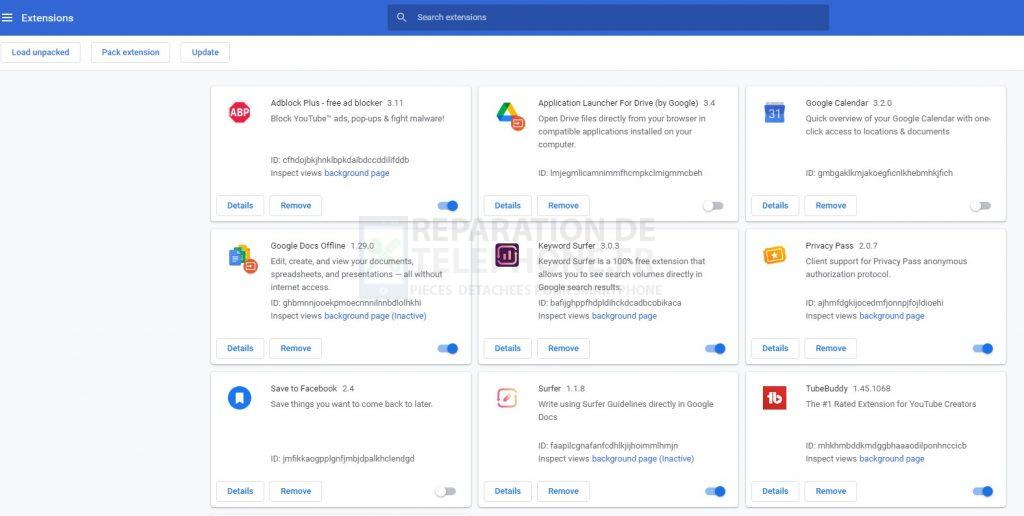
- Ouvrez Google Chrome.
- Cliquez sur les trois points en haut à droite.
- Sélectionnez Plus d’outils.
- Sélectionnez Extensions.
- Désactivez les interrupteurs pour toutes les extensions que vous avez.
La marche à suivre exacte pour chacune de ces étapes varie selon votre navigateur Web. Assurez-vous de faire une petite recherche en utilisant Google pour trouver ces étapes.
Solution n° 4 : utilisez un autre ensemble de serveurs DNS.
Pour certaines personnes, la raison principale pour laquelle Twitch ne fonctionne pas correctement est due à des problèmes avec les serveurs DNS de leur FAI. Pour vérifier si c’est la raison du problème de mise en mémoire tampon de Twitch, envisagez de changer votre serveur DNS.
Correction n° 5 : N’utilisez pas de proxy ou de VPN.
Si vous utilisez un proxy ou un VPN tiers, cela peut être la raison pour laquelle Twitch souffre d’une connexion lente. Veillez à désactiver votre proxy et votre VPN, puis redémarrez Twitch. Si le problème disparaît lorsqu’un proxy ou un VPN est désactivé, envisagez de dépanner votre proxy ou votre VPN.
Correction n°6 : Désactivez les applications en arrière-plan.
Si vous exécutez d’autres applications pendant que vous regardez Twitch, il est possible qu’elles soient à l’origine du problème de mise en mémoire tampon. Veillez à fermer toutes les autres applications, en particulier celles qui peuvent télécharger des mises à jour ou des fichiers volumineux. J’ai personnellement rencontré un problème de mise en mémoire tampon avec Twitch dans le passé après avoir quitté mon Xbox Game Pass pour PC pour mettre à jour mon nouveau jeu Microsoft Flight Simulator.
Solution n° 7 : recherchez les logiciels malveillants.
La dernière vérification que vous pouvez effectuer consiste à rechercher les logiciels malveillants sur votre ordinateur. Certains virus ou logiciels malveillants peuvent utiliser votre bande passante Internet à votre insu.
D’AUTRES ARTICLES INTÉRESSANTS :
- Comment résoudre l’erreur 0xc000007b d’Epic Games – NOUVEAU 2021
- Comment résoudre l’erreur PS4 SU-42118-6 | NOUVEAU
- Comment réparer l’erreur 2123-1502 de la Nintendo Switch – NOUVEAU
- Comment résoudre l’erreur 3000 de Twitch – NEW
Visitez notre chaîne Youtube pour d’autres vidéos et tutoriels de dépannage.
Poster un Commentaire